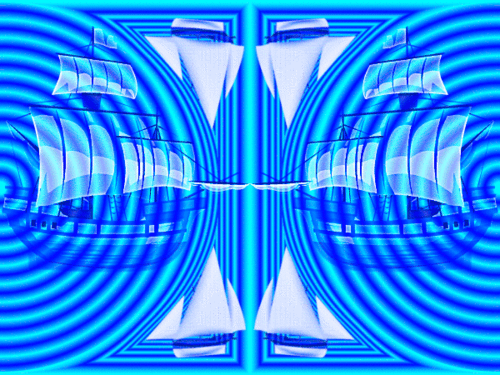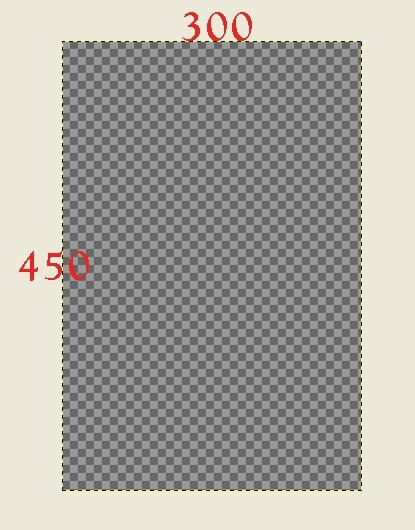|
Перспектива в Gap-видео.
|
|
| tatyan-me | Дата: Четверг, 21.06.2012, 19:42 | Сообщение # 1 |
 Профи
Группа: Друзья
Сообщений: 998
Награды: 64
Репутация: 32
Статус: Оффлайн
| 



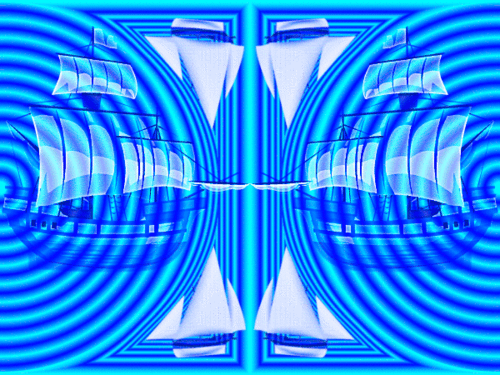
Анимации,сделанные перспективой в Gap-видео.

Создадим новое прозрачное изображение 600*450. Направляющими разделим пополам по вертикали и горизонтали.
Изображение-Направляющие-Направляющие в %.

Зальем градиентом по направлении из центра вниз строго по прямой.Вот такой круг получился,но здесь уж у каждого своя фантазия.

Разрежем изображение с градиентом пополам.

Будем дальше работать с одной половинкой. Вторую можно удалить. Овальным выделением выделим этот полукруг и инвертируем. Выделение-Инвертировать

Проведем линию сверху вниз и получим в нашем выделении такой вот градиент. Настройки указаны. Снимем выделение.Наше изображение уже имеет размер 300*450. Запомним это.
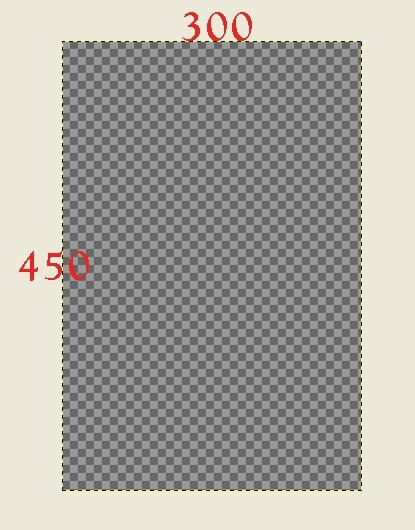
Создадим новое прозрачное изображение 300*450.

Сохраним с такими параметрами.

Gap-видео-Дублировать кадры. Всего их будет 10.

Украсьте изображение с градиентом по своему вкусу.

Включаем-Переместить вдоль пути. Вкладка-Перспектива.Добавить точку.

Начинаем с y2 и y4.Правые верхний и нижний углы начинают двигаться. Жмем нижние,убывающие кнопочки. Не надо много убирать сразу-достаточно по одному клику.

Следующие точки-это x2 и x4. Тоже делаем один клик.

Теперь х1 и х3. Тоже один клик. В такой последовательности,постепенно уменьшая,откроем или "распахнем"исходное изображение.

Конечный результат и значения X иY. До конца Х2 Х4 и Y2Y4 не надо убирать. Включаем предварительный просмотр анимации,смотрим и если все хорошо жмем ОК.

Получаем такой результат.

Gap-видео. Кадры в изображение. Ставим задержку анимации и ОК.

Анимация одной створки.

Скопируем на новый слой анимацию одной створки.

У нас 10 слоев. Ставим такие значения.

Новую стопку слоев переворачиваем наоборот.

Перевернутая стопка слоев.

Сохраним ее в расширении XCF как обратный порядок слоев.

Изображение-Размер холста. Устанавливаем первоначальный размер 600*450.

Выделяем самый верхний слой и открываем как слои наш Обратный порядок слоев.

Включаем инструмент-Выравнивание. Выделяем слой,щелкаем по нему,потом на значок,отмеченный красным. И так пройдемся по всем,вновь открытым слоям.

Начинаем объединять.Первыми объединяем в середине -обратный порядок слоев 10 и frame 10. Правой клавишей и выбираем-Объединить с предыдущим. Соединили,закрыли глазок. Следующий слой-обр. пор. слоев 9..объединить с предыдущим,закрыть глазок и т.д.

Вот наша анимация створок.

Выбираем вторую картинку. У меня анимация водопада. Размер изображения должен быть тоже 600*450.

Перевожу многослойную анимацию с водопадом в один слой.

Ничего не меняя,жмем на ОК.

Открываем Переместить вдоль пути в Gap-видео. Анимация водопада 15 слоев. Анимация створок 10 слоев. Устанавливаем От кадра 1 до кадра 10. 5 слоев анимации водопада не будут прикрыты створками. Добавить точку,Последняя точка и ОК. Можете посмотреть предварительную анимацию.

Кадры в изображение,выставляем задержку и ОК.

Скопируем эту анимацию на новый слой.

Здесь кадров 15,соответственно ставим по 15 кадр. Затем также Слой-Обратный порядок слоев. Сохраняем в расширении XCF. На анимации выделяем последний слой и открываем как слои этот Обратный порядок слоев. Увеличиваем задержку на первом слое,чтобы дольше наши створки задерживались. Оптимизируем,индексируем и сохраняем как gif-анимацию.
Кому интересно-еще два скрина.


|
| |
| |
| valyava | Дата: Воскресенье, 24.06.2012, 10:30 | Сообщение # 2 |
 Ученик
Группа: Проверенные
Сообщений: 24
Награды: 2
Репутация: 0
Статус: Оффлайн
| Огромное спасибо за урок!
аудио открытка "принцессы"

Сообщение отредактировал valyava - Воскресенье, 24.06.2012, 10:32 |
| |
| |
| tatyan-me | Дата: Воскресенье, 24.06.2012, 11:00 | Сообщение # 3 |
 Профи
Группа: Друзья
Сообщений: 998
Награды: 64
Репутация: 32
Статус: Оффлайн
| valyava, начало положено! Не пойму почему у вас просвет оказался между створками? Желательно еще задержку на основных слоях побольше поставить,чтобы так быстро не исчезали.Не пробовали чтобы створки открывались туда и обратно? Если так сделали,то и остальное должно получиться.Дерзайте!
|
| |
| |
| valyava | Дата: Понедельник, 25.06.2012, 08:55 | Сообщение # 4 |
 Ученик
Группа: Проверенные
Сообщений: 24
Награды: 2
Репутация: 0
Статус: Оффлайн
| Здравствуйте, tatyan-me, просто я выравнивала правую створку вручную. Инструмент "выравнивание" этого сделать почему то не смог.
|
| |
| |
| tatyan-me | Дата: Понедельник, 25.06.2012, 11:41 | Сообщение # 5 |
 Профи
Группа: Друзья
Сообщений: 998
Награды: 64
Репутация: 32
Статус: Оффлайн
| valyava, а вы щелкали мышкой по слою? Он (инструмент) работает только тогда когда по краям появляются точки.Значит выделен слой который нужно передвинуть. И смотрите на какую стрелку нужно нажимать-там разные направления.Попробуйте еще раз-опыт дело наживное.
|
| |
| |